Tutorial de Esmakole, puedes encontrar el original aquí:

Muchas gracias por permitirme traducir
tus preciosos tutoriales, Leny.
Con tu resultado, puedes hacer firmas, websets, cartas de incredimail, etc.
Por favor, crédito a Esmakole y a Tati Designs, gracias.
Materiales
PSPX2 (puedes utilizar cualquier versión).
Descarga el material del tutorial aquí:

Filtros
Lucis / LucisArt (descarga aquí).
Simple / Pizza Slice Mirror (descarga aquí).
It@lian Editors Effect / Effetto Fantasma (descarga aquí).
&<Background Designers IV / sf10 Slice N Dice (descarga aquí).**
Alien Skin Eye Candy 5: Impact / Motion Trail (descarga aquí).
** Importar este filtro con "Unlimited".
Preparación
Instala los Filtros en la carpeta de "Complementos" de tu PSP.
Abrir los tubes, duplicar y cerrar el original.
IMPORTANTE
Está prohibido modificar o cambiar el nombre de archivos o eliminar la marca de agua.
La máscara es de Narah. El wordart es de Ri@,
Las campanas son de Alies. El resto del material es de Esmakole.
Colores

Si usas otros colores, debes jugar con el modo mezcla de las capas.
Recuerda que debes guardar tu trabajo con frecuencia.
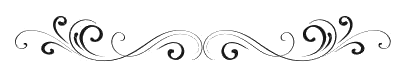
Paso 1
En tu paleta de Materiales:
Pon de primer plano el color #ff8187 
Pon de segundo plano el color #ae0212 
Paso 2
Haz clic en el color del primer plano y prepara el siguiente gradiente:
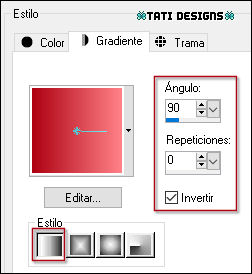
Paso 3
Abre el archivo "alfa-the magic.psp". Duplica y cierra el original.
(Ésta será la base de nuestro trabajo, que contiene selecciones grabadas en el canal alfa).
Si tu PSP está en español, renombra la capa como "Trama 1".
Paso 4
Rellena tu imagen transparente con el gradiente del primer plano.
Paso 5
Efectos / Complementos / Lucis / LucisArt:
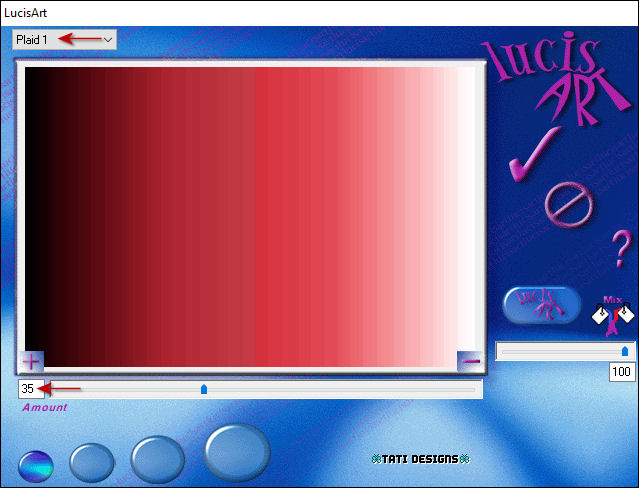
Paso 6
Efectos / Efectos de borde / Realzar más.
Paso 7
Efectos / Complementos / Simple / Pizza Slice Mirror.
Paso 8
Efectos / Complementos / It@lian Editors Effect / Effetto Fantasma (predeterminado):
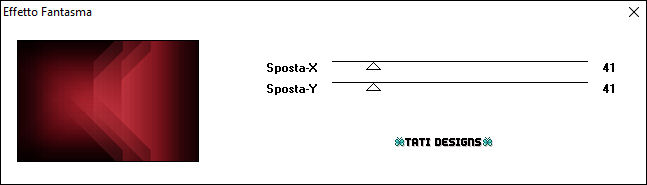
Paso 9
Efectos / Complementos / Unlimited / &<Background Designers IV / sf10 Slice N Dice:
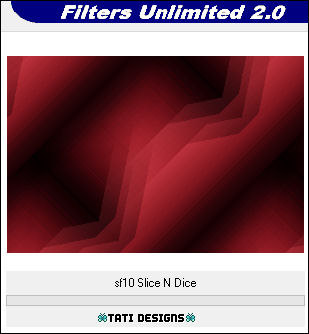
Paso 10
Capas / Duplicar.
Paso 11
Efectos / Efectos de borde / Buscar todos.
Nota: Tu capa ahora se ha vuelto blanca.
Paso 12
Ajustar / Nitidez / Enfocar más.
Paso 13
Cambia el Modo de la capa a "Subexponer".
Paso 14
Abre una nueva capa de trama y rellena con el color #ffffff 
Paso 15
Abre la máscara "Narah_Mask_1493" y vuelve a tu trabajo.
Paso 16
Capas / Nueva capa de máscara / A partir de una imagen:
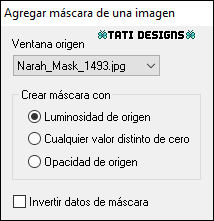
Capas / Fusionar / Fusionar grupo.
Paso 17
Cambia el Modo de la capa a "Sobreexponer".
Paso 18
Efectos / Efectos de la imagen / Desplazamiento:
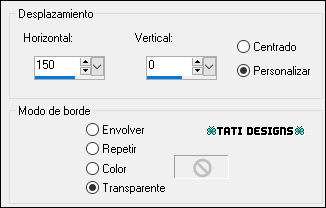
Paso 19
Capas / Duplicar.
Nota: Este paso no es necesario si la máscara es lo suficientemente brillante.
Paso 20
Abre el tube "stars" y copia.
Vuelve a tu trabajo y pega como nueva capa.
No lo muevas, está en su sitio.
Paso 21
Baja la Opacidad de la capa a 24.
Paso 22
Abre el tube "Leny-deco" y copia.
Vuelve a tu trabajo y pega como nueva capa.
Paso 23
Efectos / Efectos de la imagen / Desplazamiento:
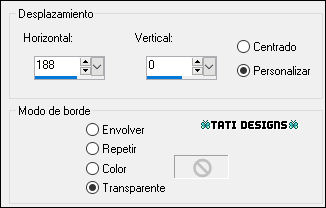
Paso 24
Abre una nueva capa de trama.
Paso 25
Selecciones/Cargar o guardar selección/Cargar selección de canal alfa.
Verás que está directamente disponible la selección "Selectie 1", haz clic en "Cargar":
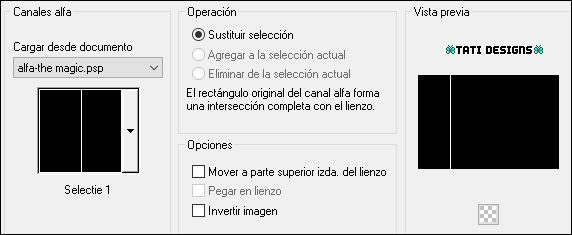
Paso 26
Rellena la selección con el color #ffffff 
Paso 27
Selecciones / Anular selección.
Paso 28
Imagen / Girar a la derecha.
Paso 29
Efectos / Efectos de distorsión / Ondas:
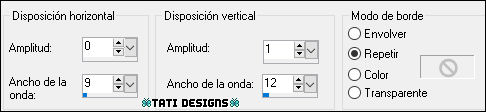
Paso 30
Imagen / Girar a la izquierda.
Paso 31
Capas / Duplicar.
Paso 32
Efectos / Efectos de la imagen / Desplazamiento:
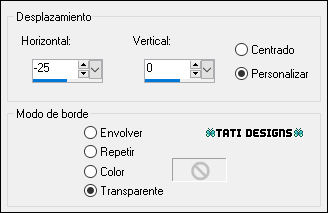
Paso 33
Efectos / Complementos / Eye Candy5: Impact / Motion Trail:
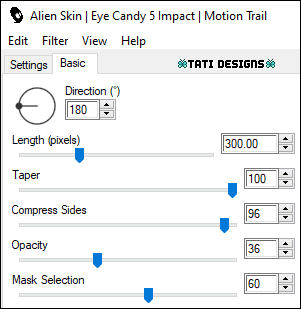
Paso 34
Capas / Fusionar / Fusionar hacia abajo.
Paso 35
Efectos / Efectos 3D / Sombra: -4 / -4 / 50 / 30 / Color: #ffffff 
Paso 36
Abre una nueva capa de trama.
Paso 37
Selecciones/Cargar o guardar selección/Cargar selección de canal alfa.
Despliega el menú y elige
"Selectie 2", haz clic en "Cargar":
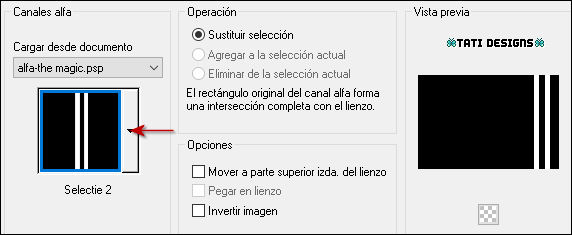
Paso 38
Rellena la selección con el color #ae0212 
Paso 39
Selecciones / Anular selección.
Paso 40
Baja la Opacidad de la capa a 64.
Paso 41
Efectos / Efectos de borde / Realzar más.
Paso 42
Abre el tube "bessentak" y copia.
Vuelve a tu trabajo y pega como nueva capa.
Coloca en la parte superior izquierda.
Paso 43
Abre el tube "Alies 11CH33-xmas_bells-12112012" y copia.
Vuelve a tu trabajo y pega como nueva capa.
Paso 44
Efectos / Efectos 3D / Sombra: -4 / -4 / 50 / 30 / Negro 
Paso 45
Coloca en la parte superior izquierda.
Paso 46
Abre el tube "decoratie" y copia.
Vuelve a tu trabajo y pega como nueva capa.
Coloca en la parte inferior derecha (ten en cuenta los bordes).
Paso 47
Efectos / Efectos 3D / Sombra: -4 / -4 / 50 / 30 / Negro 
Paso 48
Abre el tube "Leny-vrouw1053a" y copia.
Vuelve a tu trabajo y pega como nueva capa.
Paso 49
Efectos / Efectos de la imagen / Desplazamiento:
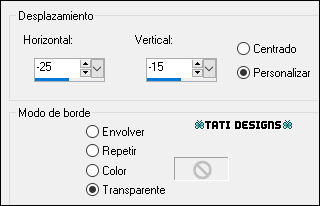
Paso 50
Efectos / Efectos 3D / Sombra: -10 / -10 / 50 / 15 / Negro 
Paso 51
Abre el tube "tekst-399 - the magic of christmas - Ri@ " y copia.
Vuelve a tu trabajo y pega como nueva capa.
Coloca en la parte superior derecha.
Paso 52
Imagen / Agregar bordes / Simétrico de 5 píxeles con el color #ffffff 
Paso 53
Selecciones / Seleccionar todo.
Paso 54
Imagen / Agregar bordes / Simétrico de 15 píxeles con el color #ffffff 
Paso 55
Efectos / Efectos 3D / Sombra: -15 / -15 / 100 / 0 / Color: #ae0212 
Efectos / Efectos 3D / Sombra: 15 / 15 / 100 / 0 / Color: #ae0212 
Paso 56
Selecciones / Anular selección.
Paso 57
Imagen / Agregar bordes / Simétrico de 5 píxeles con el color #ffffff 
Imagen / Agregar bordes / Simétrico de 50 píxeles con el color #ae0212 
Imagen / Agregar bordes / Simétrico de 2 píxeles con el color #ffffff 
Paso 58
Abre el tube "Leny-deco01" y copia.
Vuelve a tu trabajo y pega como nueva capa.
Coloca en la esquina superior izquierda.
Paso 59
Capas / Duplicar. -
Imagen / Espejo. -
Imagen / Voltear.
Paso 60
Abre una nueva capa de trama y pon tu nombre o tu marca de agua.
Paso 61
Capas / Fusionar / Fusionar todo (aplanar).
Paso 62
Imagen / Cambiar tamaño: 950 píxeles de ancho (Marcado "Cambiar tamaño de todas las capas").
Paso 63
Exporta como archivo .jpg optimizado.
¡Se acabó!
Espero que te haya gustado y que hayas disfrutado con él.

.:. Mi versión del tutorial con tubes de ©Alex Prihodko (mujer) y PPP (deco scrap) .:.

.:. Versión de Vincenzo con un tube de Karine Dreams .:.


.:. Si quieres enviarme tu trabajo con el resultado de esta traducción, ponte en contacto conmigo .:.
